- Veröffentlicht von Amy Shao am 19.11.2025 Hier ist das lang erwartete V...
- Hallo, ich bin Amy Shao, eine Reisevideografin aus Seattle. Drei Jahre lang...
- published Amy Shao 6/10/25 Die Wartezeit auf etwas Neues und Außergewöh...
- Mit dem neuesten Update des VSDC Video Editors starten wir gemeinsam in ein...
So verlangsamen Sie ein Video in VSDC: Leitfaden für eine perfekte Zeitlupe
“Sag mir, dass sie es in Zeitlupe haben!” – schreit der Charakter von Deadpool nach einer langen intensiven Action-Szene. Und das ist absolut sinnvoll, denn wenn Sie wichtige Ereignisse mit hoher Geschwindigkeit aufnehmen, möchten Sie das Video möglicherweise später verlangsamen, um jedes Detail einer Szene anzuzeigen. Außerdem wissen wir dank der Medien jetzt, dass Tonnen von alltäglichen Dingen - wie Wassertropfen oder menschliche Reaktionen - fantastisch aussehen, wenn Sie sie in einem Zeitlupenvideo festhalten. Daher so großes Interesse an der Wirkung.
Wenn Sie also nach einem kostenlosen Video-Editor mit Zeitlupeneffekt suchen, ist dieses Tutorial genau das Richtige für Sie. Wir zeigen Ihnen, wie Sie es in der VSDC anwenden können. Es funktioniert unter Windows und ist absolut kostenlos.
Laden Sie den kostenlosen VSDC-Video-Editor herunter, bevor Sie beginnen
So verlangsamen Sie ein Video / wenden einen Video-Zeitlupeneffekt an
Um ein normales Video in ein Zeitlupenvideo umzuwandeln, müssen Sie lediglich die Wiedergabegeschwindigkeit verringern. Einige Video-Editoren erlauben nur 2x-, 4x-, 8x- und 16x-Geschwindigkeitsänderungen. Im Gegensatz zu ihnen verfügt VSDC über sehr flexible Wiedergabeeinstellungen und Sie können Geschwindigkeitsänderungen in beliebigen Schritten vornehmen. Folgen Sie unserer Schritt-für-Schritt-Anleitung und überzeugen Sie sich selbst:
- Importieren Sie das Filmmaterial in den VSDC-Videoeditor.
- Wenn Sie nur einen Teil des Videos in Zeitlupe haben möchten, müssen Sie die Datei* teilen und dieses Fragment vom Hauptteil trennen. Wenn Sie das gesamte Video in Zeitlupe haben möchten, fahren Sie mit Schritt 4 fort.
- Der schnellste Weg, eine Videodatei zu teilen, ist der „Rasierer“ im Schnellzugriff-Menü „Schneiden und Teilen“ oben. Platzieren Sie einfach den Timeline-Cursor im gewünschten Moment und klicken Sie auf das Symbol "Teilen". Wiederholen Sie diesen Vorgang, wenn Sie mehrere Videofragmente benötigen.
- Wählen Sie das Fragment aus, an dem Sie das Video verlangsamen möchten.
- Gehen Sie zum Eigenschaftenfenster auf der rechten Seite. Wenn Sie es nicht siehen, klicken Sie mit der rechten Maustaste auf das Videofragment und wählen Sie Eigenschaften.
- Scrollen Sie im Menü nach unten zum Abschnitt Geschwindigkeit (%) (sehen Sie Abbildung unten).
- Verringern Sie die Videogeschwindigkeit allmählich und verwenden Sie die rote Schaltfläche Vorschau, um das Ergebnis dieser Aktionen anzuzeigen.
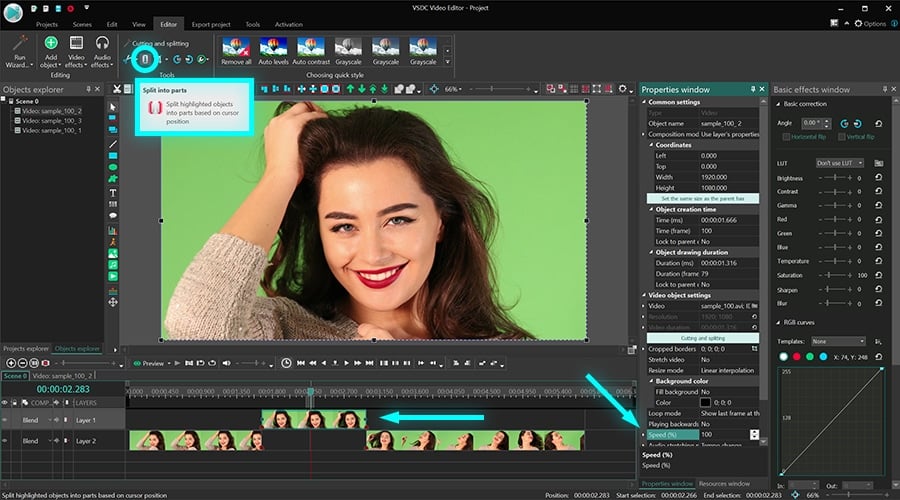
Die Art und Weise, wie Sie einen Zeitlupeneffekt in einem Video-Editor anwenden, ist ziemlich einfach. Wenn Sie die Geschwindigkeit um 50% verringern, wird Ihr Video um das Zweifache verlangsamt. Wenn Sie die Geschwindigkeit auf 25% einstellen, ist das Video viermal langsamer als das Original usw.
Warum Sie Reframing auf ein Zeitlupenvideo anwenden sollten und wie es geht
Wenn Sie die Wiedergabegeschwindigkeit um mehr als 50% verringern, wird Ihr Video möglicherweise abgehackt. Dies liegt daran, dass die Videobildrate drastisch gesunken ist. Wenn Sie ein Video um 50% verlangsamen, verringert sich auch die Anzahl der Bilder pro Sekunde um 50%. Mit anderen Worten, Frames werden im Laufe der Zeit "gestreckt". Dies bedeutet, dass es jetzt Lücken zwischen den Frames gibt und sie einen unerwünschten Stottereffekt erzeugen können. Um dies zu vermeiden, empfehlen wir die Verwendung von Reframing.
Um Reframing anzuwenden, öffnen Sie das Menü "Tempo" und klicken Sie auf die dreieckige Schaltfläche.
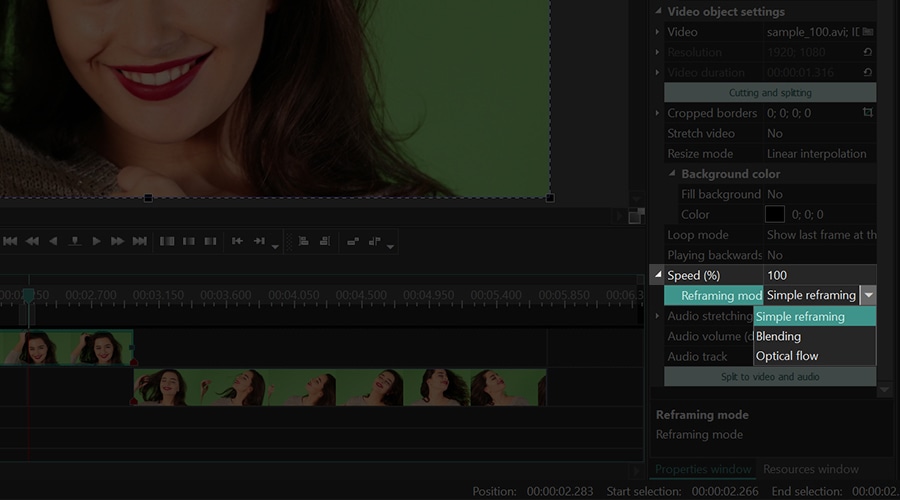
In VSDC stehen zwei Modi zur Verfügung: Mischen und Optischer Fluss. Sie arbeiten mit unterschiedlichen Algorithmen und liefern leicht unterschiedliche Ergebnisse. Optischer Fluss ist in der Regel immer eine bessere Option, die einen perfekt gleichmäßigen Zeitlupeneffekt garantiert. Der einzige Grund, warum Sie es möglicherweise nicht verwenden möchten, ist der Mangel an RAM auf Ihrem PC. Der optische Fluss basiert auf KI-Algorithmen und erfordert mehr Computerressourcen. Wenn Sie also eine Low-End-Maschine haben, bleiben Sie einfach beim Mischen.
Weitere Informationen finden Sie in unserer ausführlichen Anleitung zur Verwendung von Reframing-Modi.
Zusammenfassung
Nun, da Sie wissen, wie man ein Video verlangsamt, sind hier zwei Tipps:
Zunächst ist es eine gute Idee, Zeitlupenfragmente als Teil Ihrer Geschichte zu verwenden, aber nicht das gesamte Video in Zeitlupe umzuwandeln. Egal wie sehr Sie diesen Effekt mögen, zu viel davon ist möglicherweise nicht effektiv, um die Aufmerksamkeit Ihrer Zuschauer zu erhalten.
Denken Sie zweitens daran, dass die Verlangsamung des Videos auch das Audio beeinflusst. Und manchmal klingt es lustig und passend, aber meistens ist es absoluter Blödsinn. Deshalb sollten Sie in Betracht ziehen, die ursprüngliche Audiospur stummzuschalten und ein Audio-Overlay zu erstellen. Man sagt, klassische Musik funktioniert gut mit langsamen Videos!
* Probleme beim Aufteilen einer Videodatei? Schauen Sie sich unsere ausführliche Anleitung zum Aufteilen von Videos an.
Mögen Sie dieses Tutorial? Wir haben mehr Tricks für die Videobearbeitung, mit denen Sie ein fantastisches Filmprojekt erstellen können: